在研究nas系统时,由于黑群晖没有官方支持,网上的教程都是由各路高手总结的,因此我将目光转向了万由nas(u-nas)。在proxmoxve中安装u-nas非常简单,我记录了整个过程,供大家参考。
准备工作:假设你已经有一台安装好PVE的服务器,你需要以下关于U-NAS的文件。
这两个文件可以在万由官网找到:U-NAS软件下载。
上传安装文件

在PVE界面中,首先选择存储,默认选择
local
还有一种极客方法来上传文件,使用
scp
/var/lib/vz/template/iso/
创建
3.1 填写名称:名称可以随意填写。
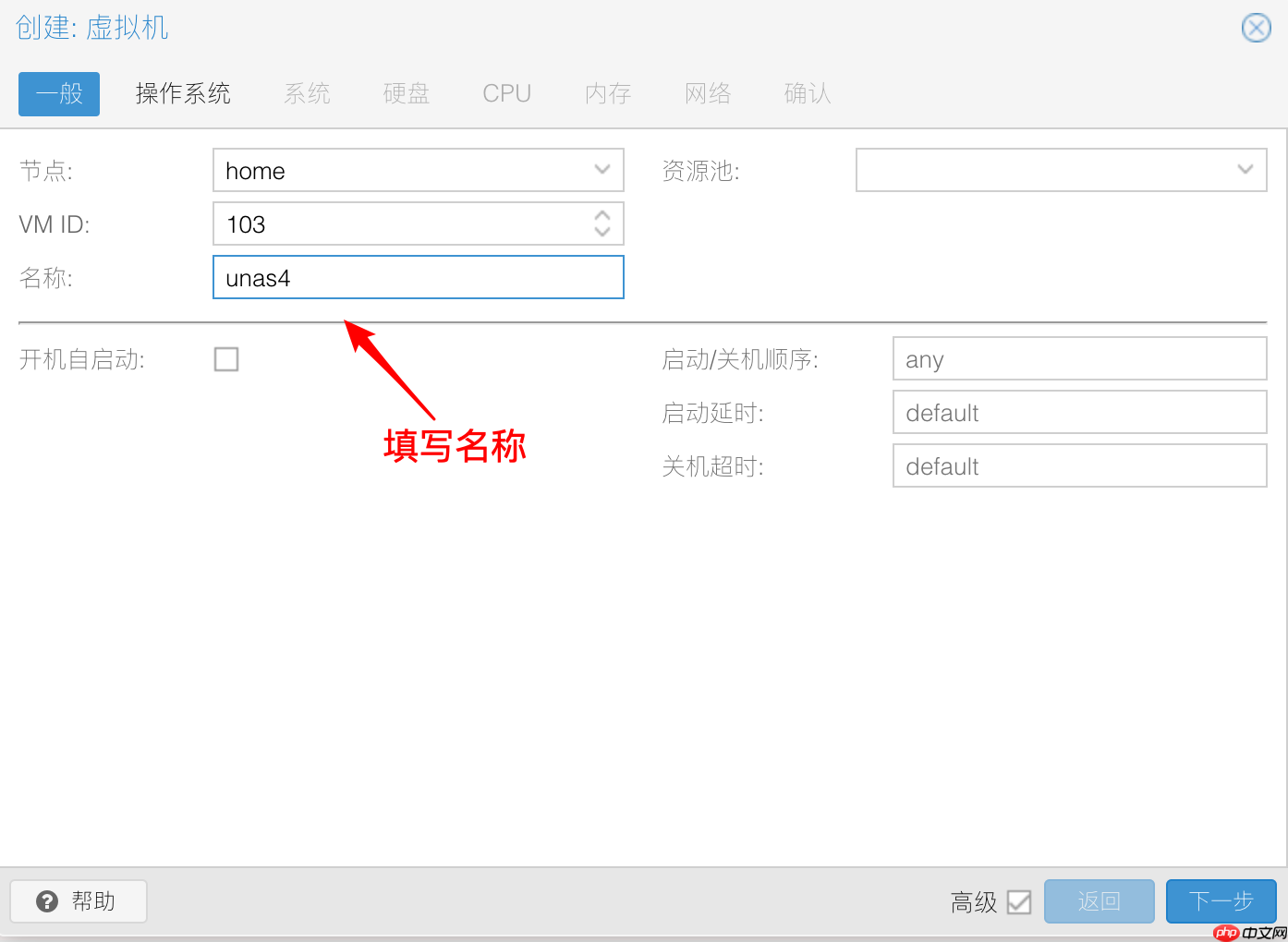
3.2 选择光盘镜像:选择刚刚上传的文件即可,其他不需要修改。

3.3 系统相关:这里不需要做任何修改。
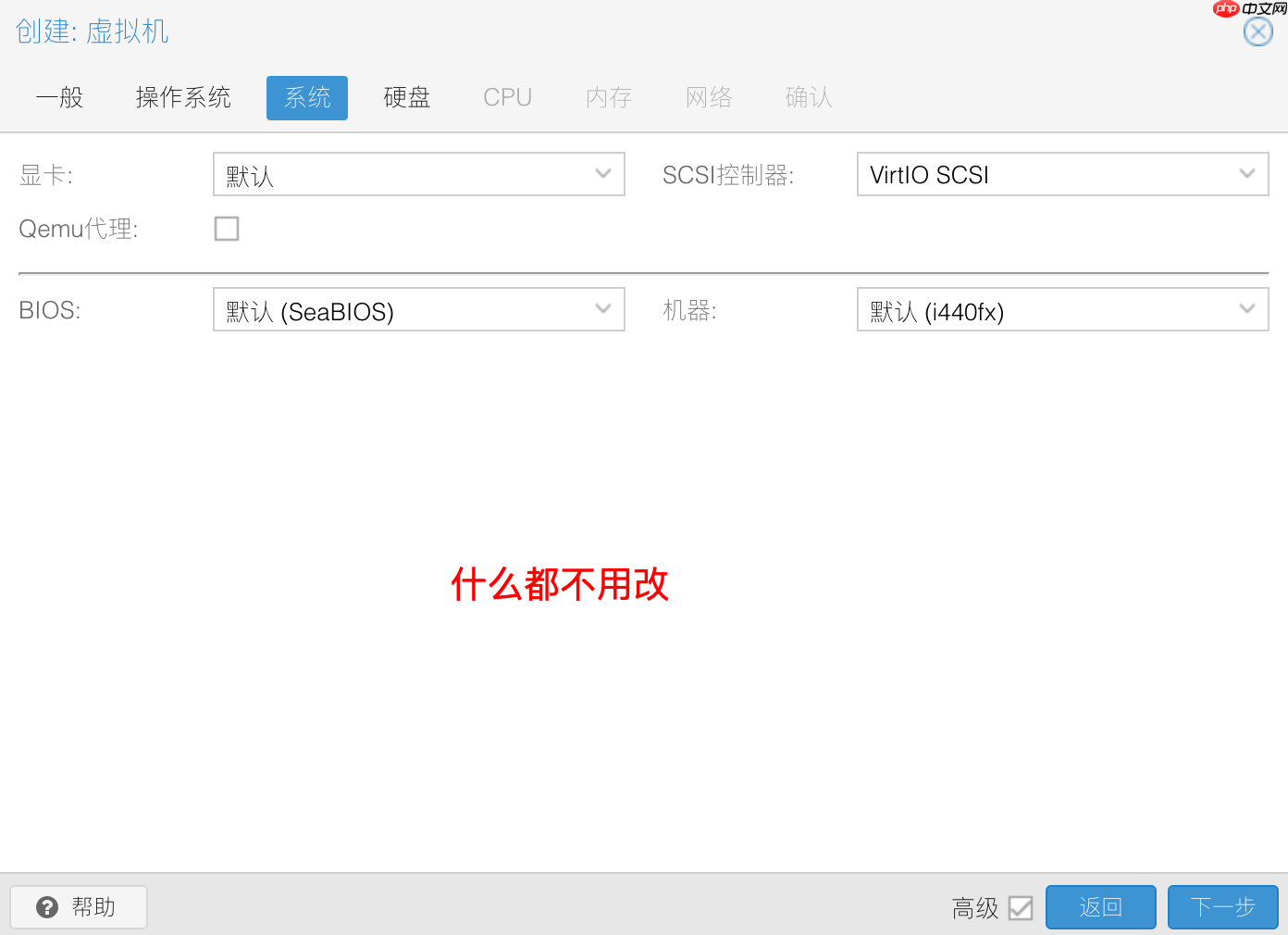
3.4 系统盘设置:系统盘只需修改磁盘大小。万由系统占用的磁盘空间非常少,安装完成后整体不到2GB,但为了之后安装各种应用,可以设置的大一些。

3.5 CPU选择:这里默认只调整Sockets和核数即可。我这里使用的是i7-3770,所以调整的比较大。
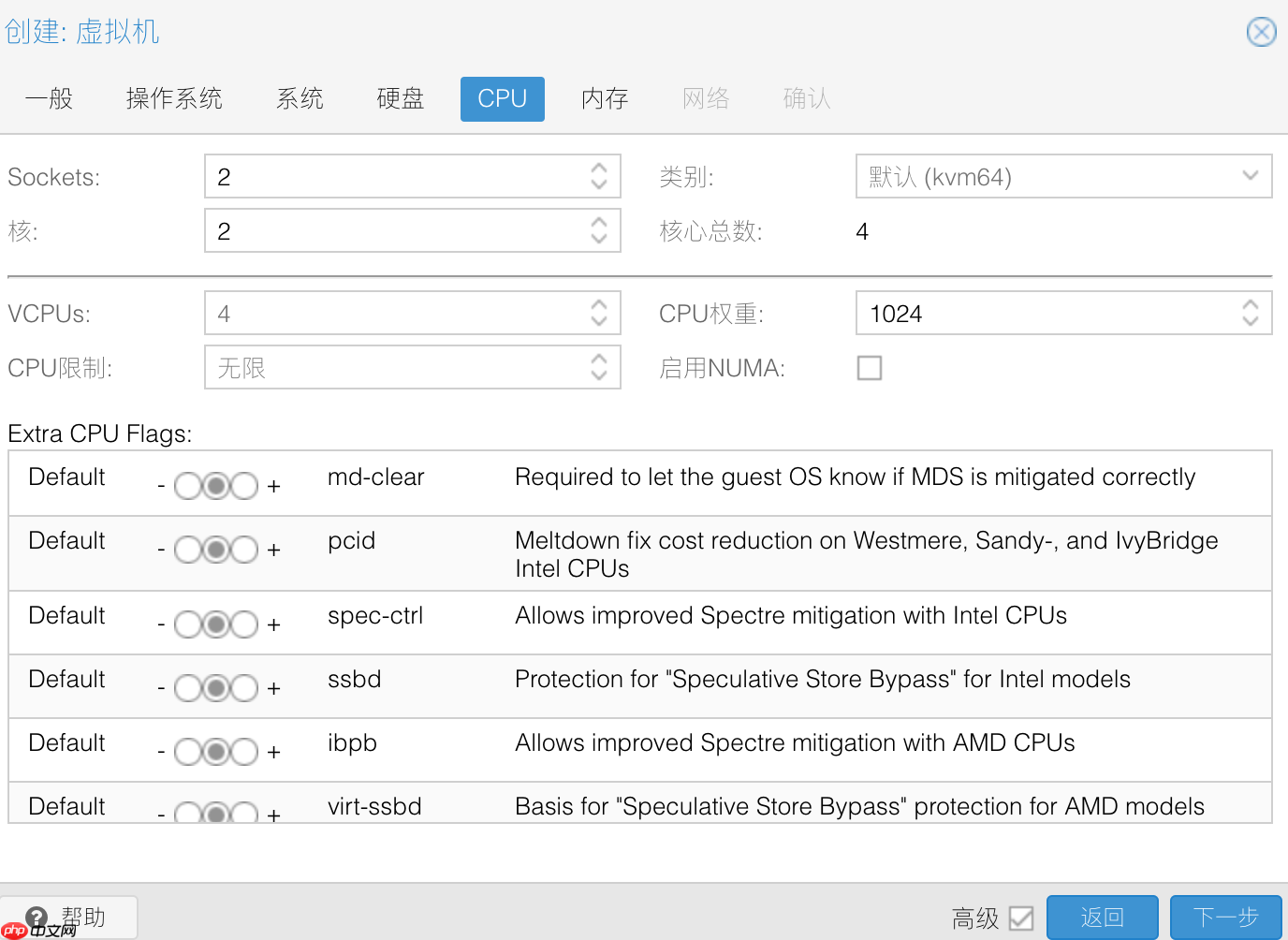
3.6 内存设置:万由系统占用的内存也非常少,安装完成后内存占用在400MB。但后期要安装各种应用,这里就丰俭由人了。
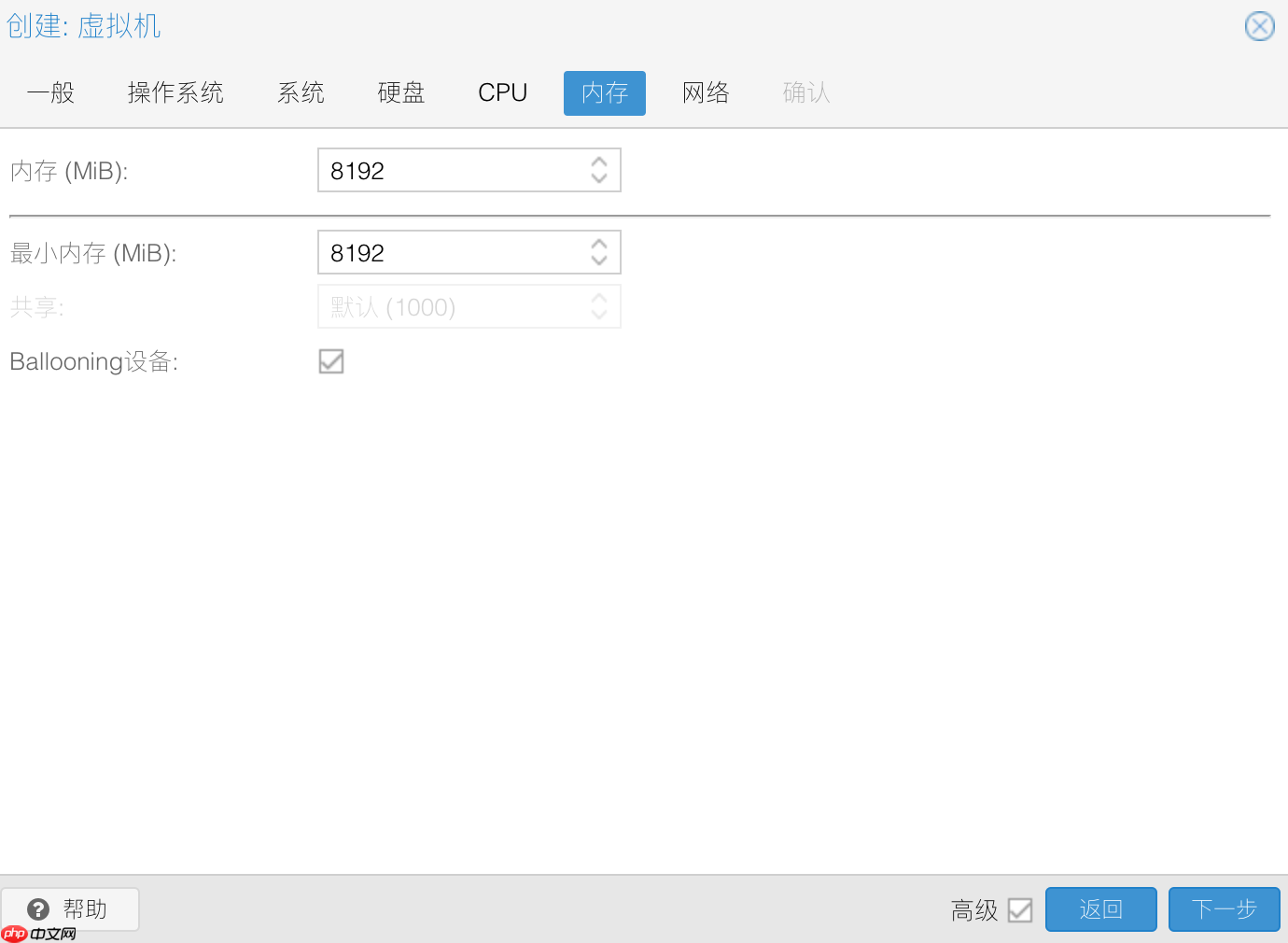
3.7 网络选择:这里选择Intel E1000即可。

3.8 确认创建:最后,查看配置项后点击完成按钮,这样U-NAS系统便创建完成了。

安装
创建完系统后,需要进行安装操作。
4.1 启动安装:点击左侧刚刚创建的虚拟机,然后启动系统,点击控制台,在新弹出的VNC页面查看安装情况。
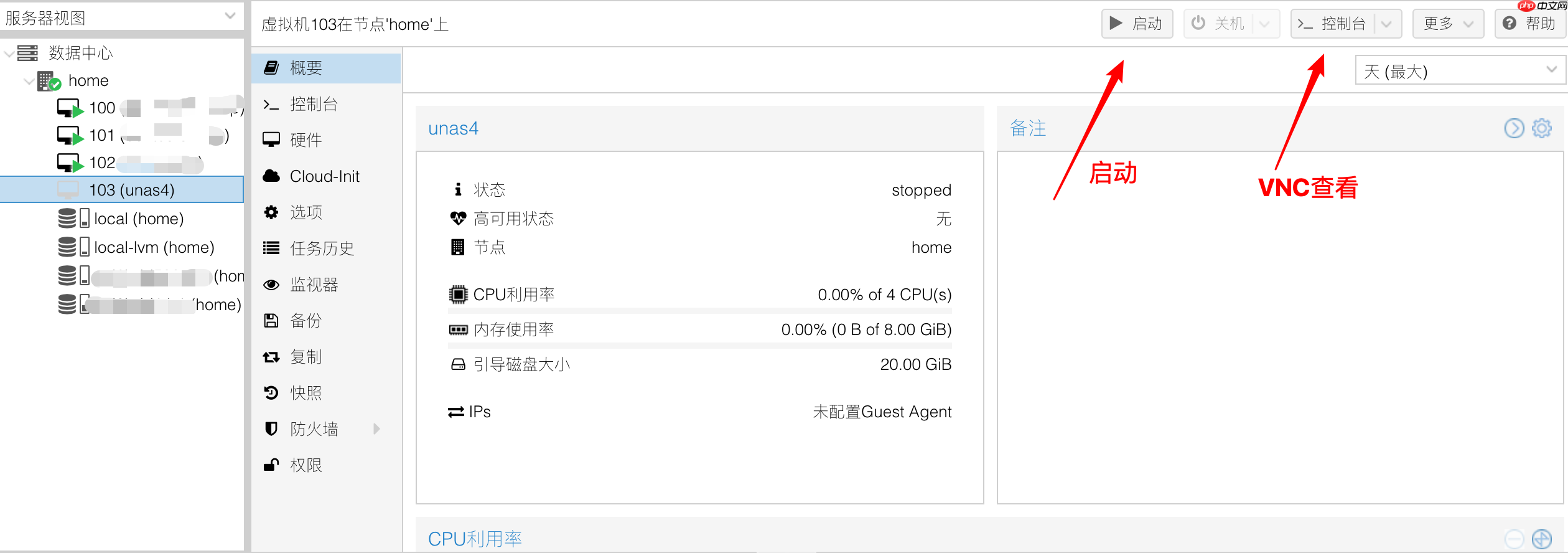
4.2 VNC中安装:在VNC界面中,用鼠标点击界面,然后按回车键,进入系统安装。
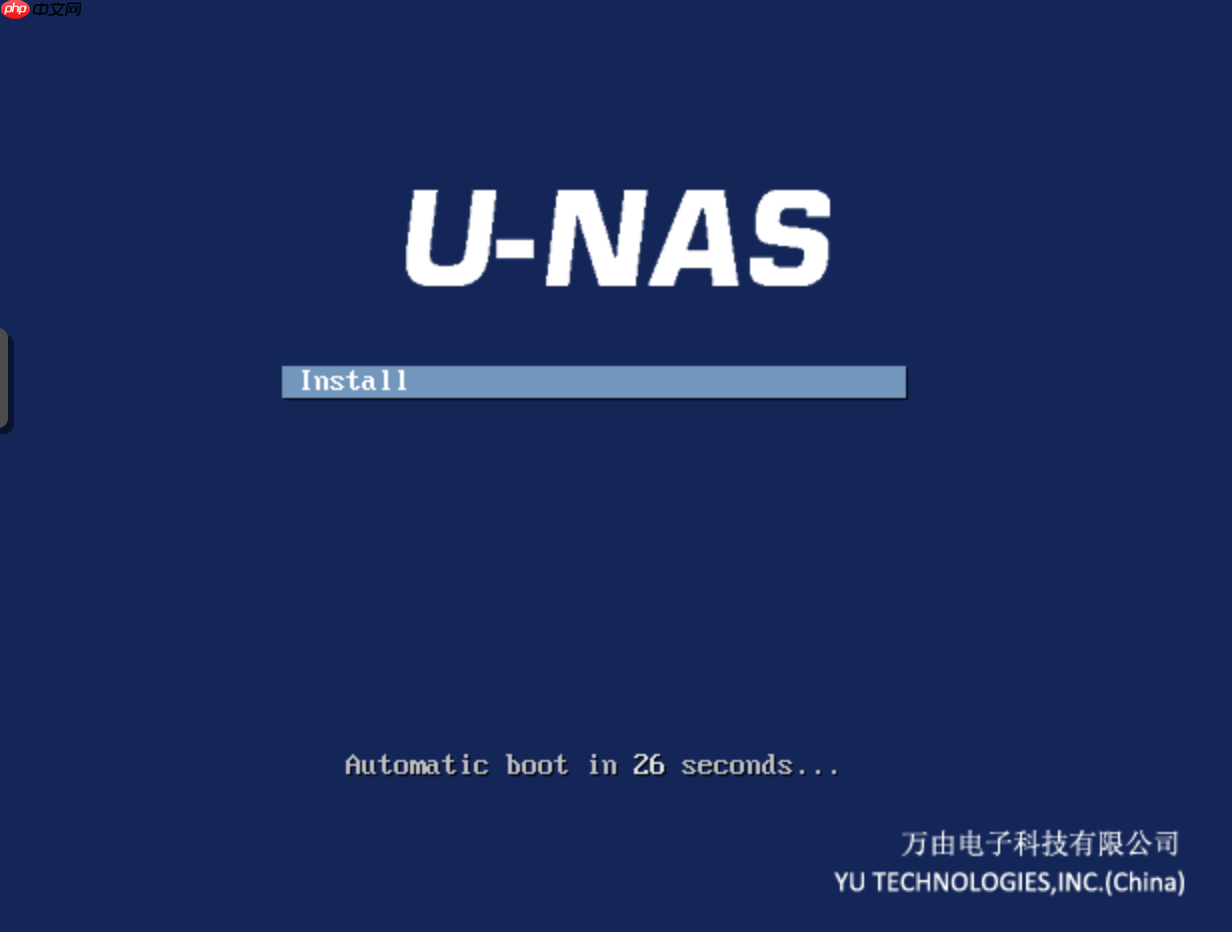
4.3 安装进行中:安装操作会自动进行,根据CPU的性能,安装耗时也不一样。我这里的耗时大概是几分钟。

4.4 安装完成:安装完成后,会自动重启系统,准备进入系统。
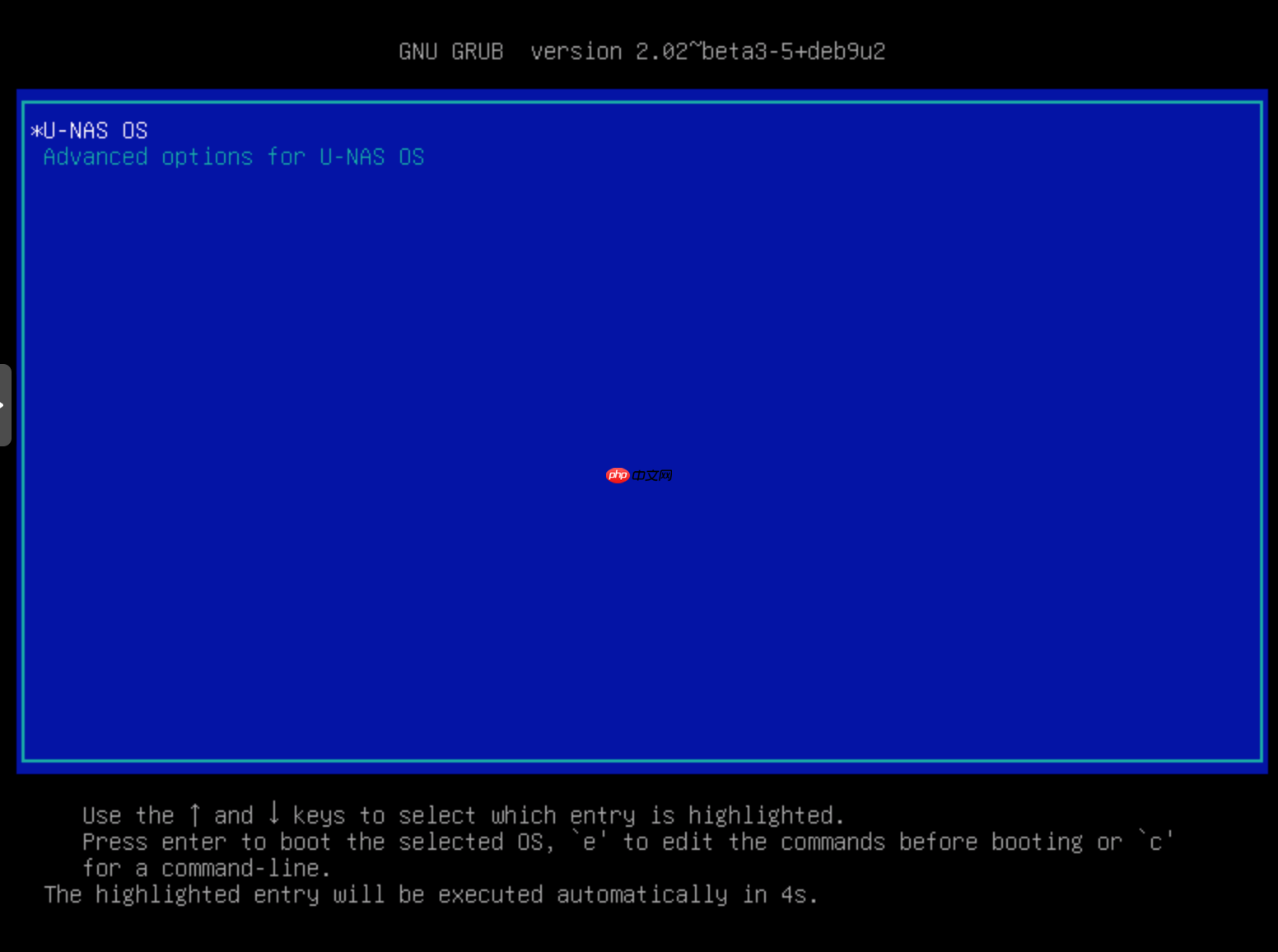
4.5 IP获取:进入系统后,页面上会显示出系统得到的IP地址。
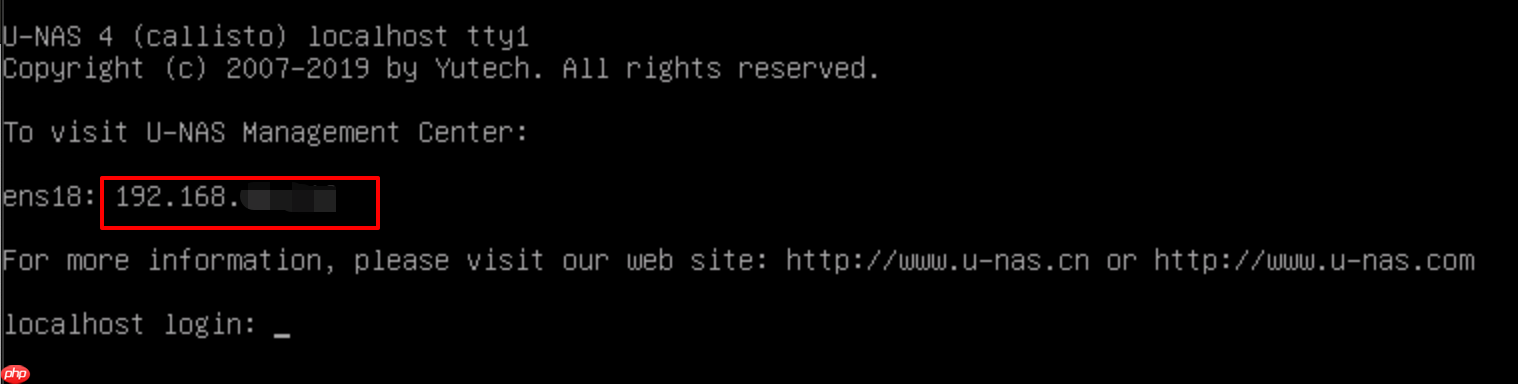
还有一种极客的方式查看IP地址,登陆系统,用户名
admin
password
ip address

如果不会上述操作,可以使用前面提到的
Windows U-Finder
web界面登陆:拿到IP后,浏览器访问即可。
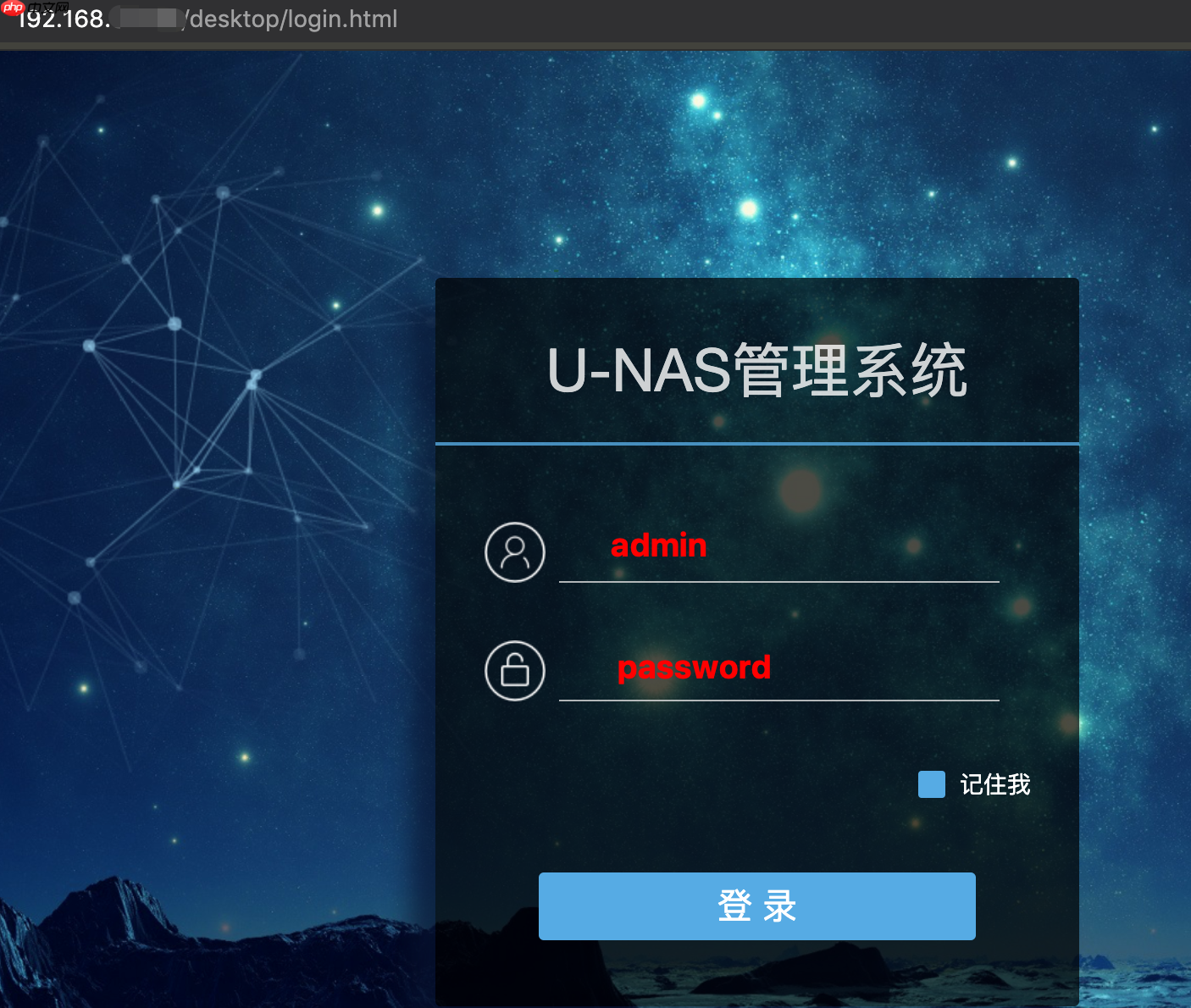
小结:可以看到,安装过程还是很简单的,对PVE的操作也很流畅,不需要其他额外操作。大家在安装过程中,如果遇到问题,可以通过留言与我联系。
以上就是ProxmoxVE PVE安装万由Nas4.x教程的详细内容,更多请关注php中文网其它相关文章!

每个人都需要一台速度更快、更稳定的 PC。随着时间的推移,垃圾文件、旧注册表数据和不必要的后台进程会占用资源并降低性能。幸运的是,许多工具可以让 Windows 保持平稳运行。

Copyright 2014-2025 https://www.php.cn/ All Rights Reserved | php.cn | 湘ICP备2023035733号